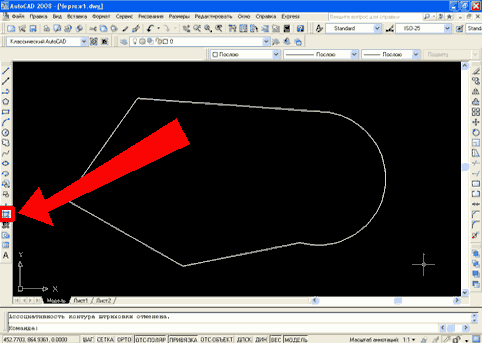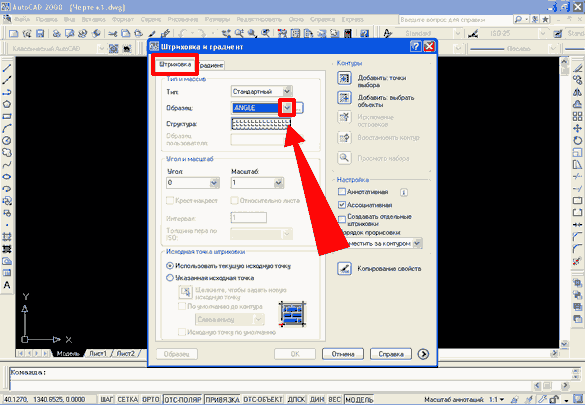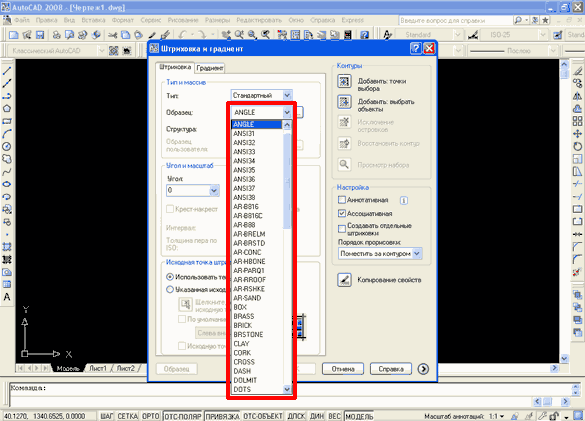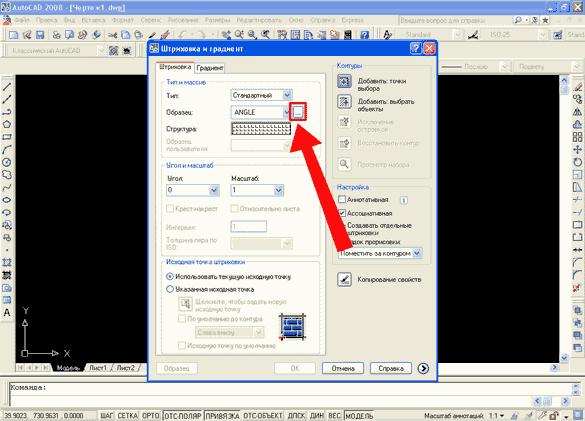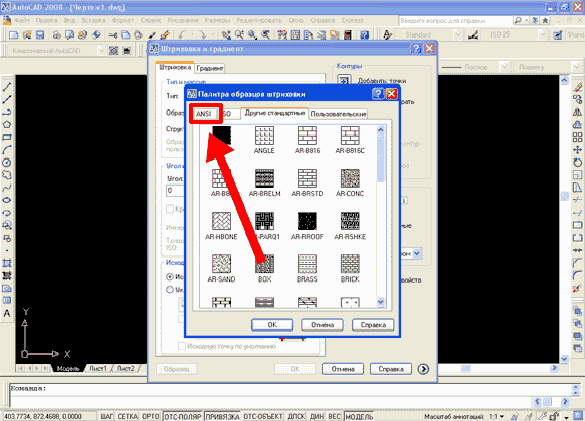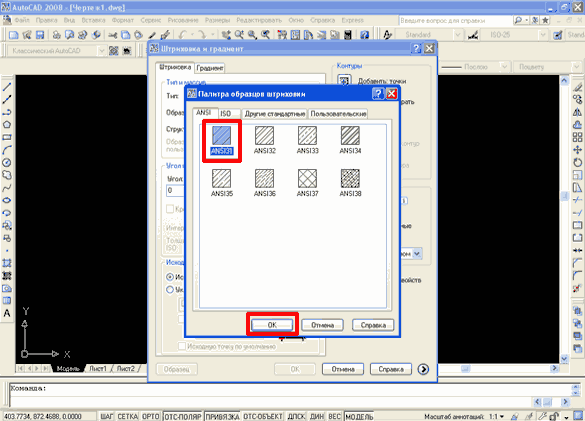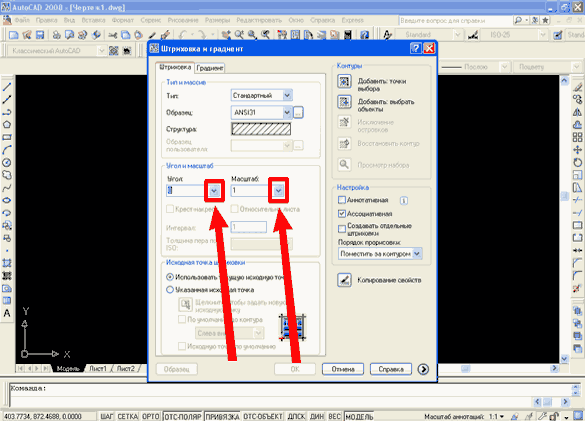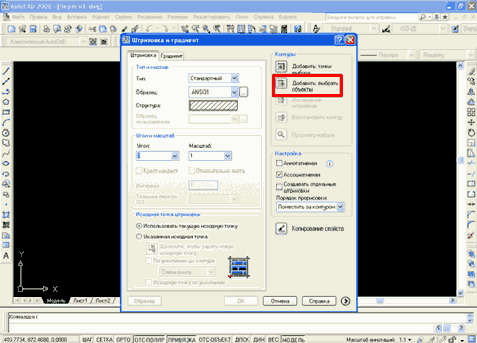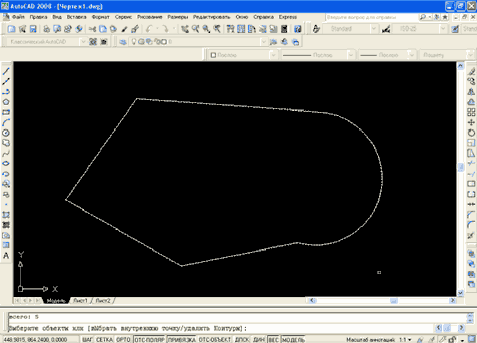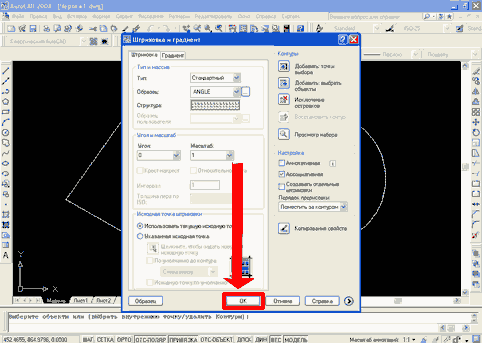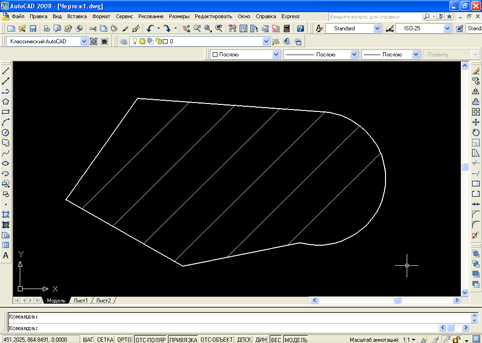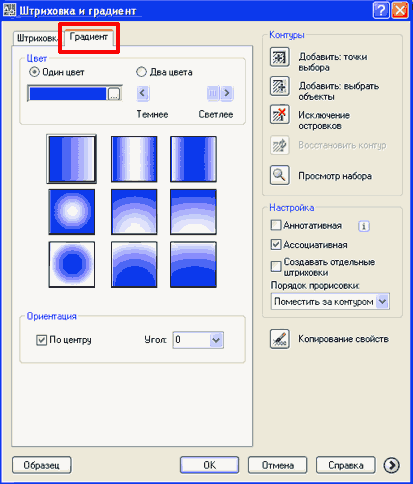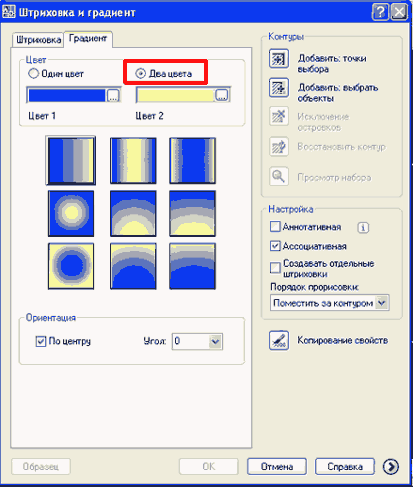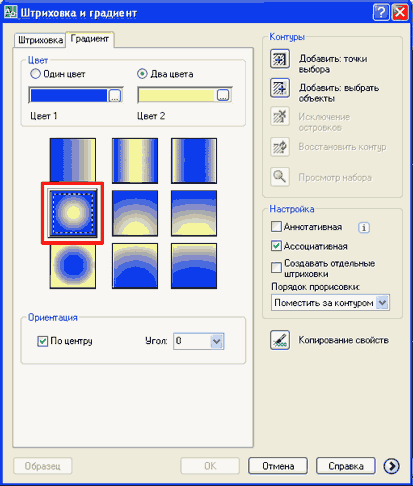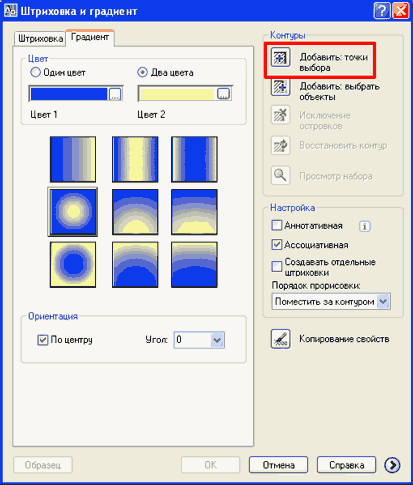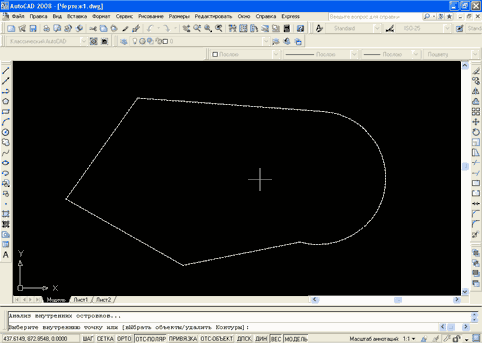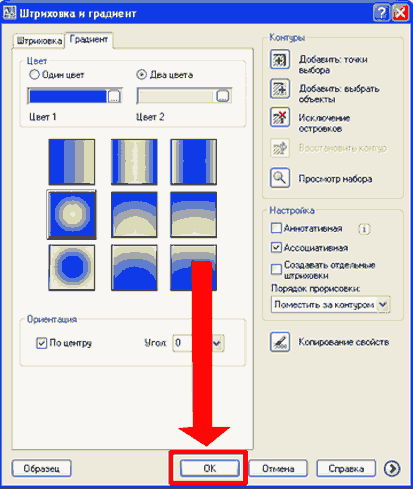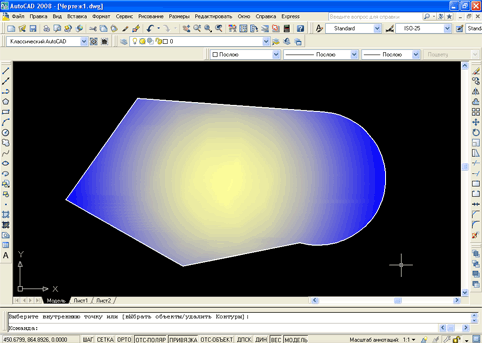Компьютерная графика
|
Обучение AutoCAD
Наш опрос
Статистика
Онлайн всего: 1 Гостей: 1 Пользователей: 0 |
Штриховка в AutoCADШтриховка в AutoCAD. Заливка фигур. Любой замкнутый плоский контур на чертеже Autocad можно покрыть штриховкой или залить градиентной заливкой. Для создания штриховки нажмите кнопку "Hatch" (штриховка) в панели инструментов "Draw" (рисование).
В окне диалога "Hatch and gradient" (Штриховка и градиент) на вкладке "Hatch" (штриховка) можно выбрать вариант штриховки из списка.
Вместо выбора штриховки из списка можно воспользоваться специальной палитрой, в которой для каждого шаблона представлен образец его применения. Нажмите на кнопку, расположенную справа от списка шаблонов.
Выберите в появившейся палитре нужный тип штриховки.
Нажмите кнопку "ОК" для подтверждения выбора.
В разделе Angle and Scale задаются угол поворота и параметры масштабирования шаблона штриховки.
Для того, чтобы задать границы заштрихованной области нажмите кнопку "Add: select objects" (добавить выбрать объекты).
Затем нужно указать все объекты, которые будут ограничивать область штриховки.
Для завершения выбора объектов нужно нажать клавишу "Enter" или выбрать соответствующий пункт в контекстном меню, которое вызывается в AutoCAD нажатием правой кнопкой мыши. Можно также выбрать границы штриховки указав любую точку внутри замкнутого контура. Нажмите кнопку "ОК", чтобы подтвердить параметры штриховки и завершить её создание.
Вместо штриховки для замкнутой области в AutoCAD можно использовать градиентную заливку. Нажмите кнопку "Hatch" (штриховка) в панели инструментов "Draw" (рисование).
В диалоговом окне "Hatch and gradient" (Штриховка и градиент) перейдите на вкладку "Gradient" ("Градиент").
Заливка может быть одноцветной или двухцветной. Цвет заливки можно выбрать любой. Для двухцветной заливки, соответственно, задаётся 2 цвета. Установите переключатель "Color" ("Цвет") в положение "Two color" ("Два цвета").
Заливка будет плавно переходить от одного цвета к другому. Можно выбрать произвольное направление и характер этого перехода. Выберите, например, радиальный градиент вместо линейного, заданного по умолчанию.
Задание границ для градиентной заливки ничем не отличается от задания границ штриховки. Укажем границы путем выбора точки внутри замкнутого контура. Нажмите кнопку Add: Pick Points (Добавить: точки выбора).
Теперь нужно кликнуть внутри замкнутого контура и для подтверждения нажать клавишу "Enter" на клавиатуре.
Для завершения операции нажмите кнопку "OK".
|
Счетчик визитов
Поиск
Календарь
Друзья сайта
|
||||||||||||||||||||||||||||||||||||||||||||